|
那如何设置内存工作模式呢 | |||
|
F2进入后,进入memory setting | |||
|
选择memory opeating mode | |||
|
按SHIRT加+键或-键修改模式 |
系统内存
系统支持 DDR3 注册的 DIMM (RDIMM) 或 ECC 非缓冲的 DIMM (UDIMM)。单列和双列 DIMM 可以是 1067 MHz 或 1333 MHz,四列 DIMM 可以是 1067 MHz。
系统包含 18 个内存插槽,分为两组,每组九个插槽,分别用于一个处理器。每组插槽(9 个)分为三个通道,每个通道有三个内存插槽。每个通道的第一个插槽上都标有白色释放拉杆。
系统支持的最大内存取决于所用的内存模块类型和大小:
- 对于大小为 2-GB、4-GB 和 8-GB(如果有)的单列和双列 RDIMM,支持的总量最大为 144 GB。
- 对于四列 RDIMM(每个通道两个),支持的总量最大为 96 GB。
- 对于 1 GB 和 2 GB 的 UDIMM,支持的最大总容量为 24 GB。
内存模块一般安装原则
为确保获得最佳系统性能,请在配置系统内存时遵守以下通用原则。
 |
注: 未遵循这些原则的内存配置会导致系统在启动时停机,并且无任何系统消息的视频输出。 |
- 不能混合安装 RDIMM 和 UDIMM。
- 每个通道不得安装两个以上 UDIMM。
- 除了未使用的内存通道之外,所有被占用的内存通道的配置必须相同。
- 在双处理器配置中,每个处理器的内存必须配置相同。
- 大小不同的内存模块可以在一个内存通道中混用(如 2-GB、8-GB 和 4-GB),但所有被占用的通道的配置必须相同。
- 对于优化器式,内存模块按照插槽的数字顺序安装,以 A1 或 B1 开始。
- 对于内存镜像模式或高级 ECC 模式,离处理器最远的三个插槽不使用,内存模块首先从插槽 A2 或 B2 开始安装,然后按剩下插槽的数字顺序安装(如 A2、A3、A5、A6、A8 和 A9)。
- 高级 ECC 模式需要 x4 或 x8 DRAM 设备宽度。
- 每个通道的内存速度因内存配置而异:
- 如果安装了四列内存模块,则只能再向该通道添加一个内存模块。
- 如果四列内存模块与单列或双列模块混用,则四列模块必须安装在带有白色释放拉杆的插槽中。
- 如果安装了速率不同的内存模块,则它们将以最慢内存模块的速率运行。
模式特定原则
每个处理器均分配有三个内存通道。通道数量及允许的配置取决于选定的内存模式。
高级 ECC (Lockstep) 模式支持
在此配置中,距离处理器最近的两个通道组合在一起,形成一个 128 位的通道。该模式支持用于基于 x4 和 x8 的内存模块的 SDDC。但内存模块的大小、速度和技术必须与相应插槽相一致。
内存镜像支持
如果在离处理器最近的两个通道中安装相同的内存模块(最远的通道不安装内存模块),则系统支持内存镜像。必须在系统设置程序中启用镜像。在镜像配置中,可用的总系统内存为总安装内存的一半。
优化器(独立通道)模式
在此模式中,三个通道均为相同的内存模块所占用。此模式允许较大的总内存容量,但不支持带有基于 x8 内存模块的 SDDC。
除此之外,此模式还支持每个处理器一个 1 GB 内存模块的最小单通道配置。
表3-2 和表3-3 显示了遵循本节所述相应内存原则的示例内存配置。示例显示了相同内存模块配置及它们的总物理内存和总可用内存。这两个表格未显示混合或四列内存模块配置,也不涉及任何配置的内存速度考虑。
表 3-2. 示例 RDIMM 单列和双列内存配置(每个处理器)
安装内存模块
 |
小心: 许多维修工作只能由获得认证的服务技术人员来完成。您只应按照产品文档中的授权或按照在线或电话服务与支持团队的指导,执行故障排除和简单的维修工作。由于未经 Dell 授权的维修所造成的损坏不包括在保修范围内。请阅读并按照产品附带的安全说明进行操作。 |
 |
警告: 在关闭系统电源后的一段时间内,内存模块摸上去会很烫。在操作内存模块之前,先等待一段时间以使其冷却。抓住内存模块卡的两边,避免触碰内存模块上的组件。 |
- 关闭系统和所有连接的外围设备,并断开系统与电源插座的连接。
- 打开系统护盖。请参阅"打开系统"。
- 卸下冷却导流罩。请参阅"卸下冷却导流罩"。
- 确定内存模块插槽的位置。请参阅图6-2。
- 将内存模块弹出卡舌向外按,让内存模块插入插槽。请参阅图3-30。
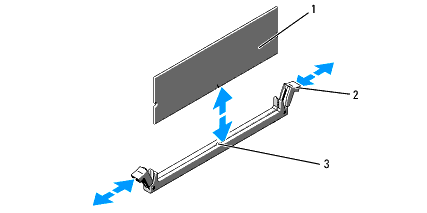
|
1 |
内存模块 |
2 |
内存模块插槽弹出卡舌(2 个) |
|
3 |
定位卡锁 |
|
|
 |
小心:拿放每个内存模块时只握住卡边缘,确保不要触碰模块上的组件。 |
 |
注: 内存模块插槽有定位卡锁,使内存模块只能从一个方向安装到插槽中。 |
- 用大拇指向下按内存模块,直到弹出卡舌卡入到位。请参阅图3-30。
如果内存模块已在插槽中正确就位,则内存模块插槽上的弹出卡舌应与已安装内存模块的其它插槽上的弹出卡舌对准。
- 重复此过程的步驟 5 至步驟 7 以安装其余的内存模块。请参见表3-2 或表3-3。
- 装回冷却导流罩。请参阅"安装冷却导流罩"。
- 合上系统护盖。请参阅"合上系统"。
- 将系统和外围设备重新连接至各自的电源插座,并打开系统。
- 按 <F2> 键进入系统设置程序,检查 System Setup(系统设置)主屏幕上的 System Memory(系统内存)设置。
系统应该已经更改了该值,以反映新安装的内存。
- 如果该值不正确,则可能有一个或多个内存模块未正确安装。重复此过程的步驟 2 至步驟 12,检查以确保内存模块已在各自的插槽中稳固就位。
- 运行系统诊断程序中的系统内存检测程序。请参阅"运行系统诊断程序"。
卸下内存模块
 |
小心: 许多维修工作只能由获得认证的服务技术人员来完成。您只应按照产品文档中的授权或按照在线或电话服务与支持团队的指导,执行故障排除和简单的维修工作。由于未经 Dell 授权的维修所造成的损坏不包括在保修范围内。请阅读并按照产品附带的安全说明进行操作。 |
 |
警告: 在关闭系统电源后的一段时间内,内存模块摸上去会很烫。在操作内存模块之前,先等待一段时间以使其冷却。抓住内存模块卡的两边,避免触碰内存模块上的组件。 |
- 关闭系统和所有连接的外围设备,并断开系统与电源插座的连接。
- 打开系统护盖。请参阅"打开系统"。
- 卸下冷却导流罩。请参阅"卸下冷却导流罩"。
- 确定内存模块插槽的位置。请参阅图6-2。
- 向下并向外按压插槽两端的弹出卡舌,直至内存模块从插槽中弹出。请参阅图3-30。
 |
小心:拿放每个内存模块时只握住卡边缘,确保不要触碰模块上的组件。 |
- 重新安装冷却导流罩。
- 合上系统护盖。请参阅"合上系统"。
- 将系统和外围设备重新连接至各自的电源插座,并打开系统。

